目前热门的文生视频和图生视频的工具有Runway、Pika以及Pixverse,前些天曾简单说过Pika,不知道小伙伴们有没有自己测试过。
今天再和大家说说Pixverse这个工具。Pixverse用起来很简单,关键在提示词的书写上。
一、Pixverse注册
Pixverse主页
Pixverse网站无需富强上网即可打开与注册,当然注册时需要用自己的邮箱。Google或Discord关联是另一回事儿。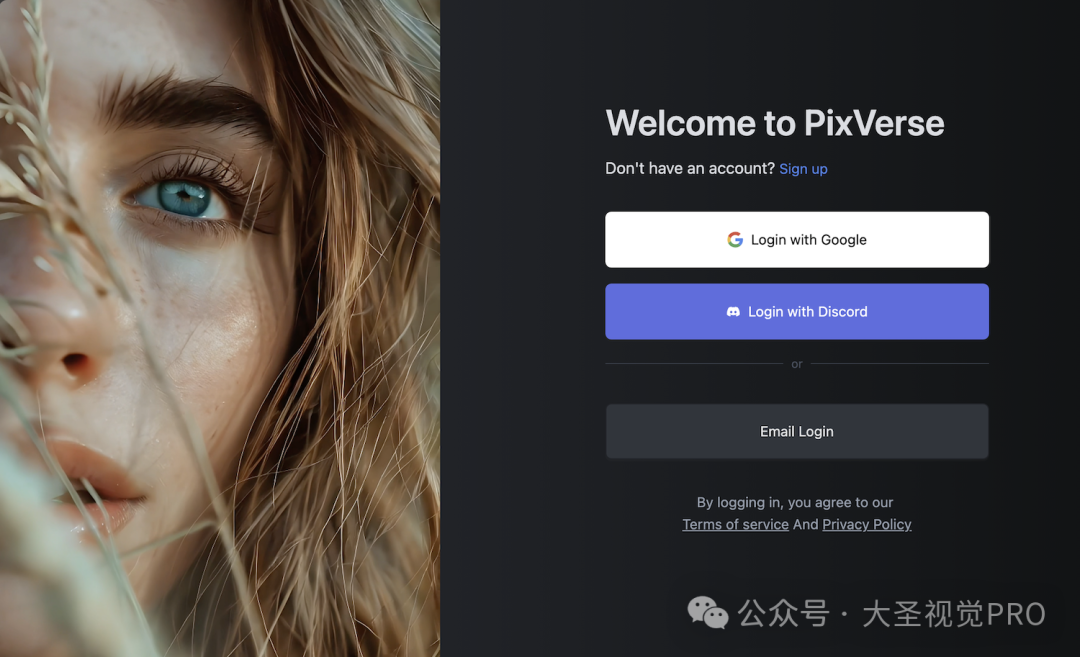 账号激活需要到邮箱接收验证码,填入即可正常使用它了。
账号激活需要到邮箱接收验证码,填入即可正常使用它了。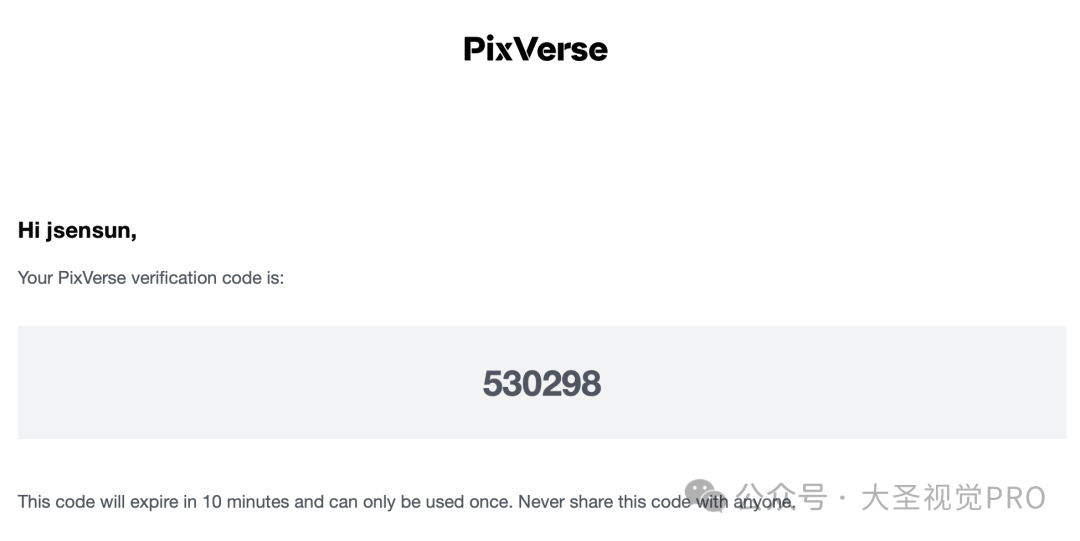 登录后页面↓
登录后页面↓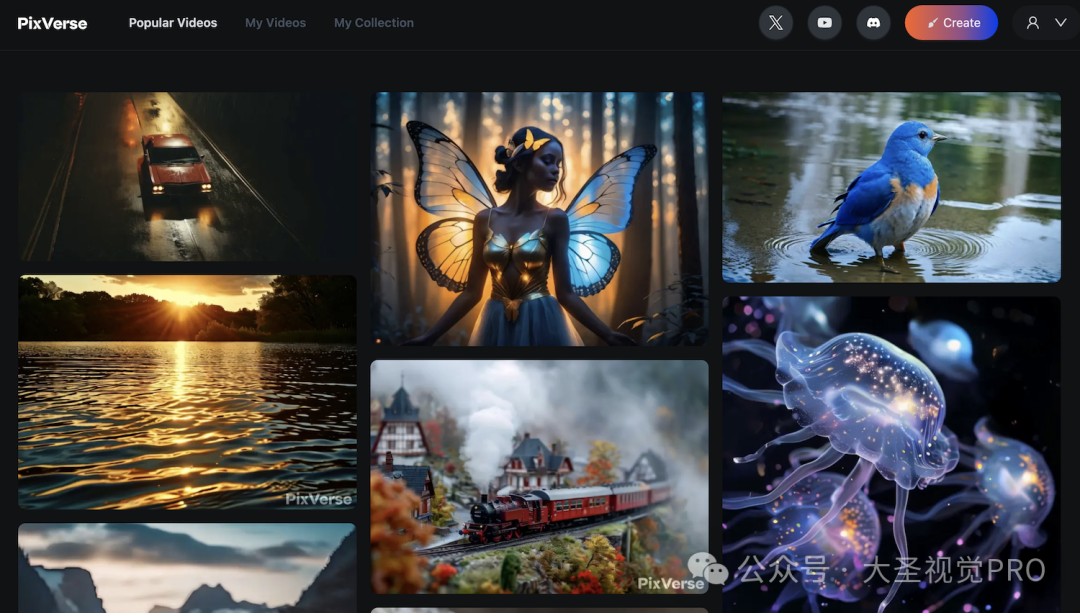
二、文生视频&图生视频
点击首页右上角的「Create」按钮,进入功能页。在参数中,我们可以在输入关键词后打开「Inspiring Prompt to dual clips」帮助你优化关键词。
在风格中,咱们可以根据不同目的生成真实系、动漫系、3D动画系结果。另外,视频比例调整亦可设置。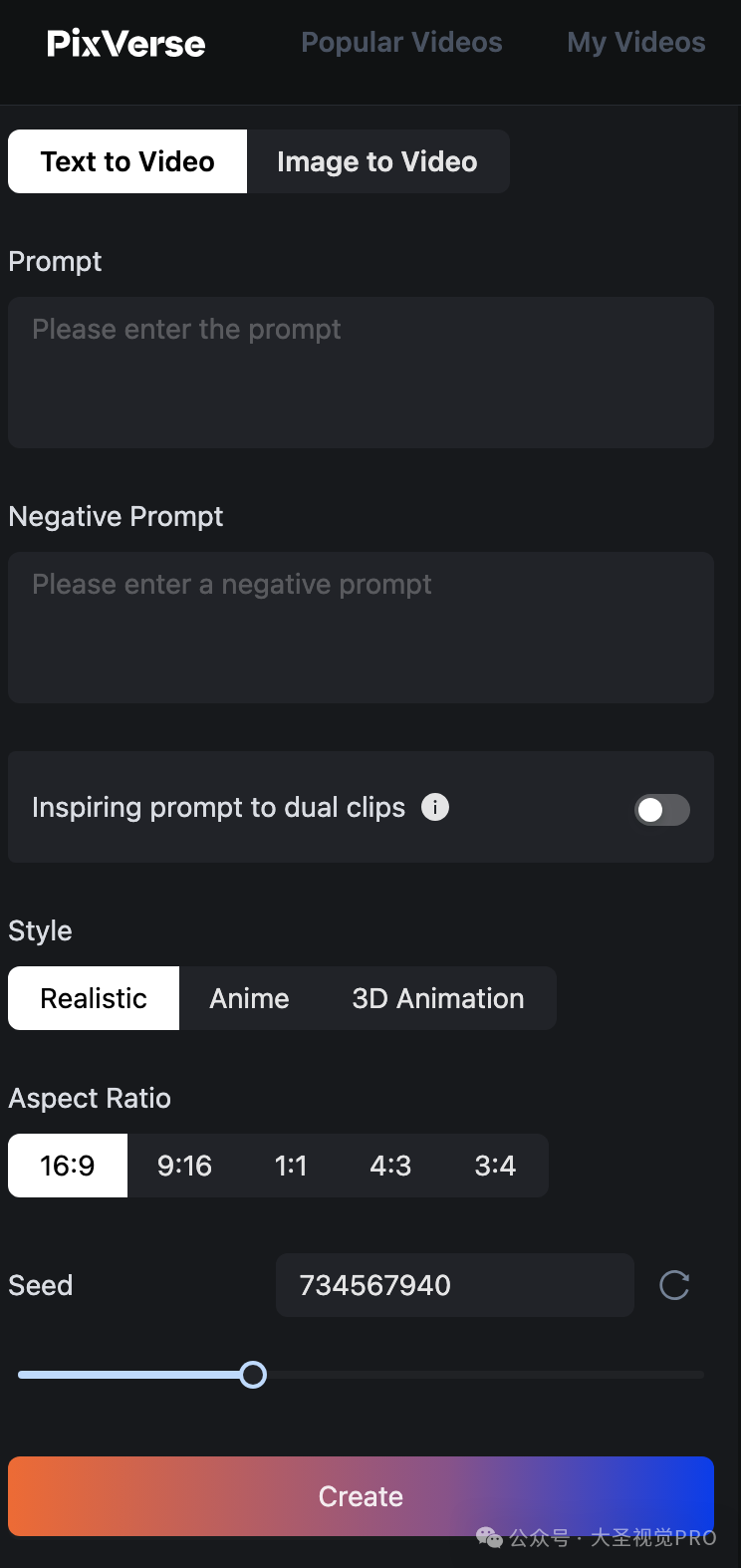
1、Text to Video选项卡
咱们在「Prompt」下输入一个Blue sea and cute white ragdoll wearing glasses其他参数不变。
得到下方结果,猫咪的质量不错,4秒钟内小猫咪微微动了下,就不贴视频了。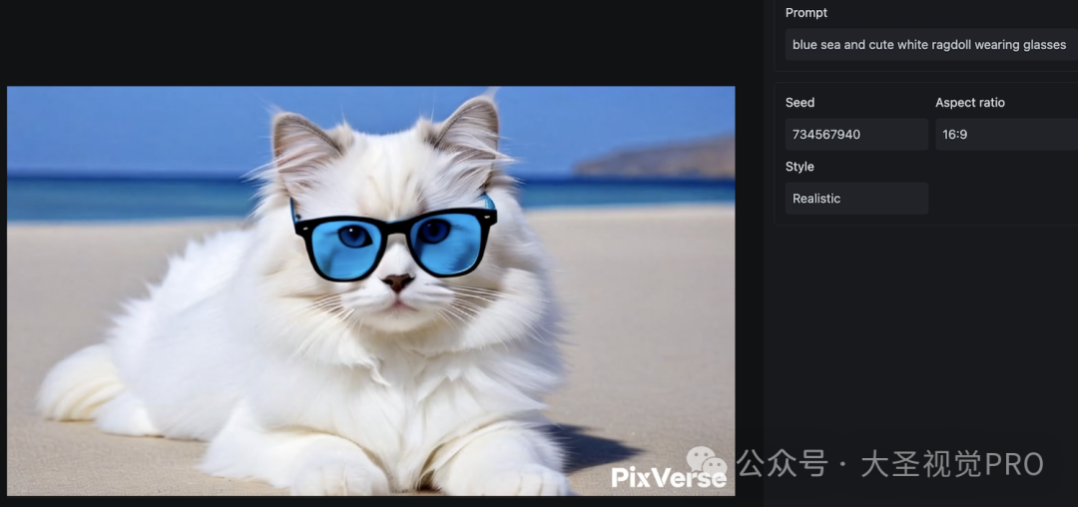
再来一个fast red car,night,smoke。给出的结果,它并没有按照提示词给出速度飞快的汽车,雾气的效果倒是不错,比较有感觉。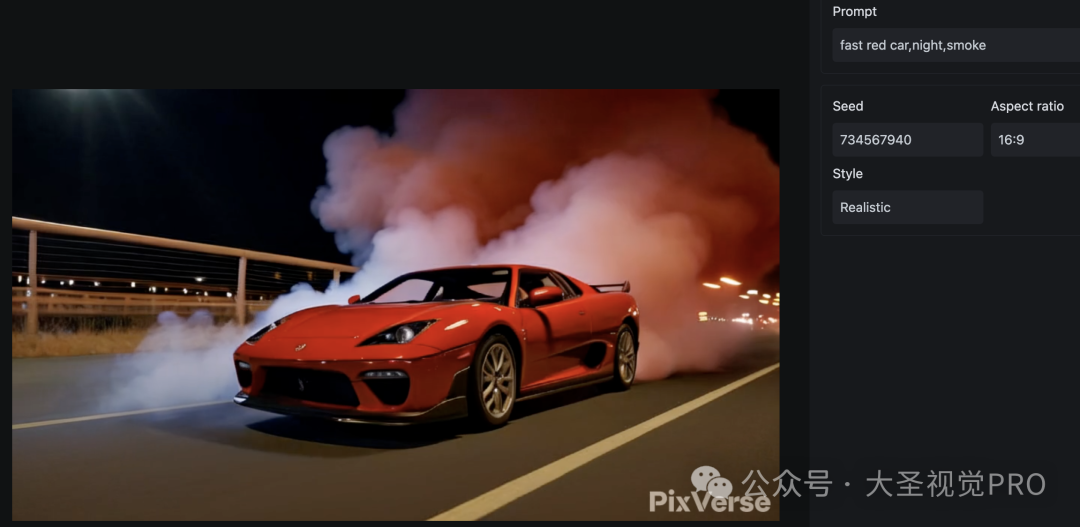
2、Image to Video选项卡
直接在「Image」导入本地图片,然后提示词输入简单词汇:Blink,smile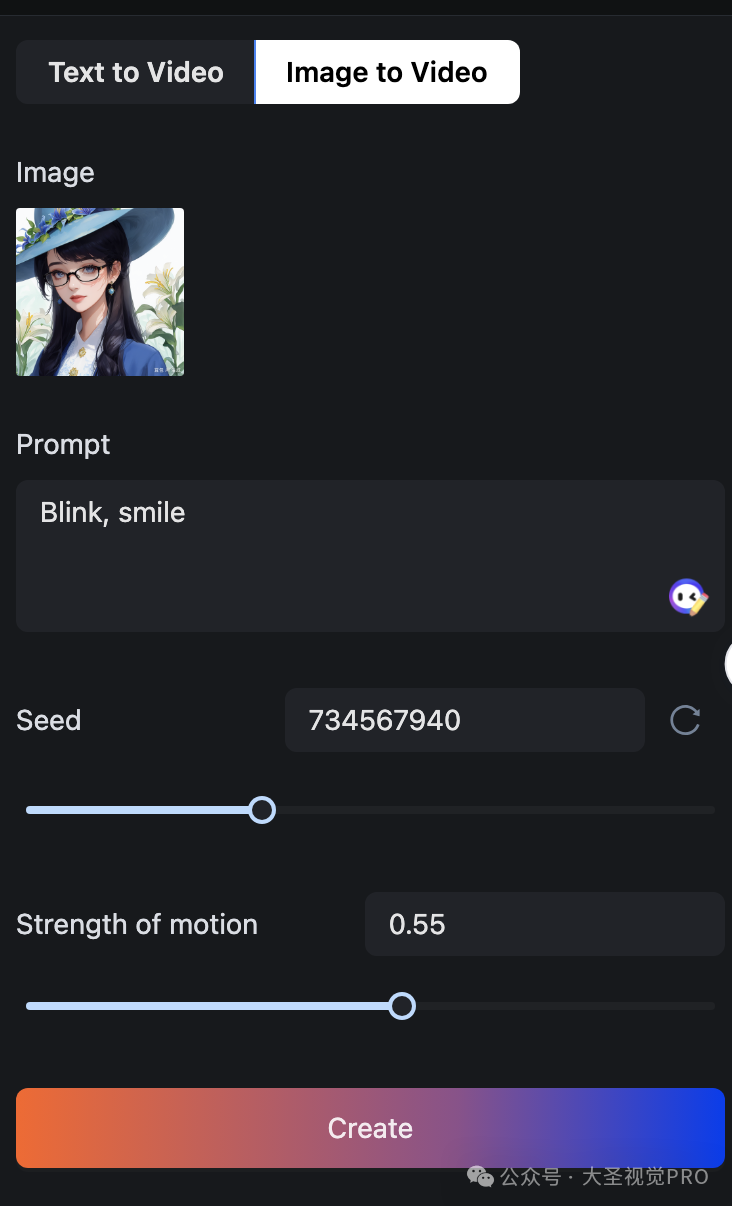 这个结果有点吓人哈,动作让人不习惯。
这个结果有点吓人哈,动作让人不习惯。
三、横向对比
在试玩了Pixverse之后,我突发奇想,想看看这最近出名的三剑客面对同一张图能给出何种让人惊艳的效果。
目标图像如下,我的提示词是The female elf is in the forest, surrounded by many fluttering butterflies 咱们看看Pixverse、Runway以及Pika依次给出的效果。大家看完这几段小视频后可以看到,Runway的结果在其中给人的感觉是最好的。
咱们看看Pixverse、Runway以及Pika依次给出的效果。大家看完这几段小视频后可以看到,Runway的结果在其中给人的感觉是最好的。












 津公网安备12011002023007号
津公网安备12011002023007号